禁用 Defender 后,如何恢复右键扫描
1. 背景
众所周知,Microsoft Defender 在病毒检测率上长时间排名前列,因此作为 Windows 内置的杀毒软件还算不错。不过这款杀毒软件的实时保护对系统性能有一定影响,导致很多用户对其持负面态度,甚至予以禁用或者卸载。
不过,在禁用 Defender 后,同时也无法使用其强大的威胁扫描能力对可疑文件 / 程序进行扫描了,有些可惜。下面提供一种方法,可以在不启用实时保护的情况下仍然调用 Microsoft Defender 的右键文件扫描功能
2. 导入注册表项
新建一个文本文档,重命名为:恢复“用Microsoft Defender扫描”.reg,然后将如下文本粘贴进去:
Windows Registry Editor Version 5.00
[HKEY_CLASSES_ROOT\*\shell\Microsoft Defender]
@="用 Microsoft Defender 扫描"
"Icon"="C:\\Program Files\\Windows Defender\\EppManifest.dll"
[HKEY_CLASSES_ROOT\*\shell\Microsoft Defender\command]
@="cmd.exe /c \"\"C:\\Program Files\\Windows Defender\\MpCmdRun.exe\" -scan -scantype 3 -file \"%1\" & pause\""
[HKEY_CLASSES_ROOT\Directory\shell\Microsoft Defender]
@="用 Microsoft Defender 扫描"
"Icon"="C:\\Program Files\\Windows Defender\\EppManifest.dll"
[HKEY_CLASSES_ROOT\Directory\shell\Microsoft Defender\command]
@="cmd.exe /c \"\"C:\\Program Files\\Windows Defender\\MpCmdRun.exe\" -scan -scantype 3 -file \"%1\" & pause\""
保存以后,双击此文件,确认导入注册表
3. 效果
导入完成后,右击任意文件或者文件夹,就可以在右键菜单中找到 “用 Microsoft Defender 扫描” 项

点击后,就会弹出命令行窗口,调用 Defender 对目标进行扫描,并给出扫描结果
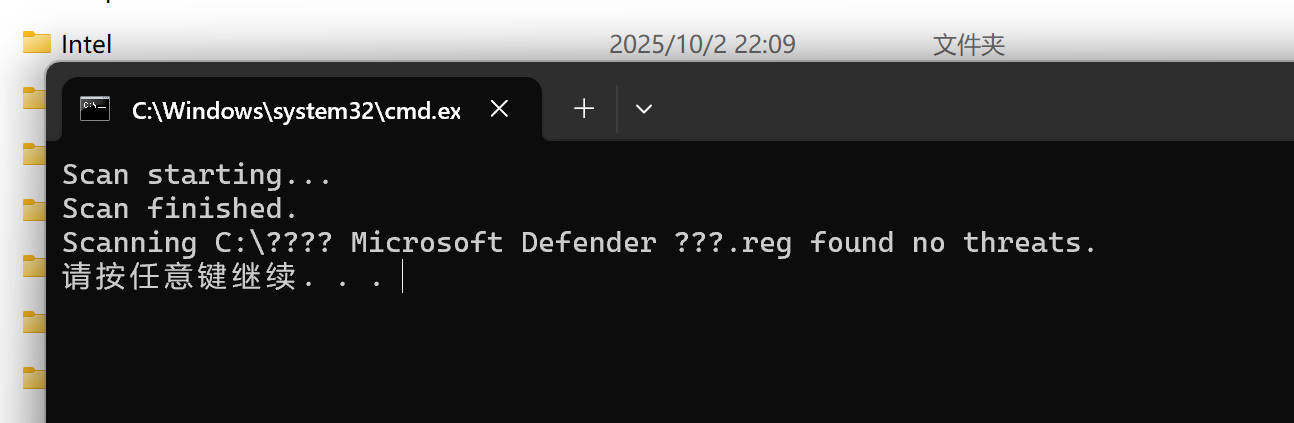
禁用 Defender 后,如何恢复右键扫描
https://blog.openyq.top/posts/5667/